Setarea de margine Microsoft

Atunci când întâlnirea cu un nou browser, mulți utilizatori să acorde o atenție deosebită la setările sale. Microsoft Edge în această privință, nimeni nu a ratat, și are tot ce ai nevoie pentru a se asigura că vă puteți petrece confortabil timp pe Internet. În acest caz, în foarte mult timp pentru a înțelege setările nu trebuie să - totul clar și intuitiv.
Setările de bază Microsoft Edge Browser
Obținerea de configurarea inițială, este de dorit să aibă grijă să instalați cele mai recente actualizări, pentru a avea acces la toate Edge funcționalitate. Cu actualizările ulterioare, de asemenea, nu uitați să consultați periodic meniul de opțiuni pentru a verifica elemente noi.
Pentru a merge la setările, deschideți meniul browserului și faceți clic pe elementul adecvat.
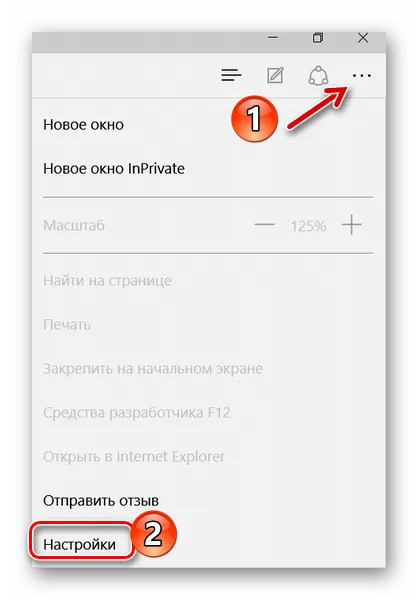
Acum este posibil, în scopul de a lua în considerare toate opțiunile Edge.
Tema și bara Favorite
În primul rând vi se cere să selectați tema fereastra browser-ului. Setarea implicită este „lumină“. cu excepția faptului că mai accesibile și „Dark“. Se pare ca acest lucru:
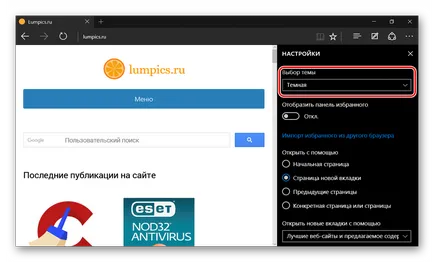
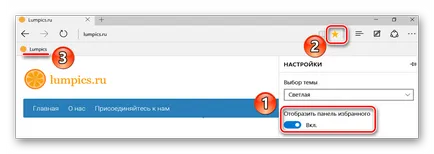
Importul marcajelor din alt browser
Această funcție este necesară de altfel, dacă ați utilizat un alt browser, și acolo a acumulat o mulțime de marcaje relevante. Ele pot fi importate în Edge, făcând clic pe setările opțiunea corespunzătoare.
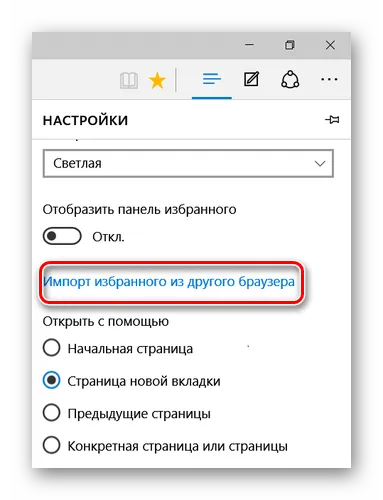
Aici, nota anterioară browser-ul dvs. și faceți clic pe „Import“.
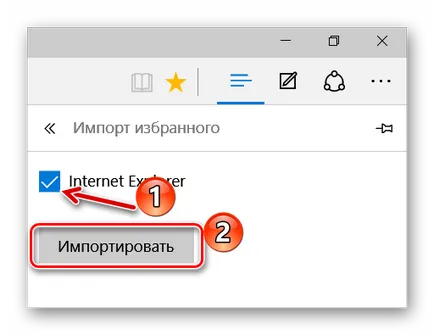
După câteva secunde, toate marcajele salvate anterior muta la Edge.
Sfat: În cazul în care un browser mai vechi nu apare în listă, încercați să transfere datele sale de la Internet Explorer. și de acolo va fi posibil să se importe toate Microsoft Edge.
Pagina de pornire și o filă nouă
Următorul punct pe bloc există o „Deschide cu.“ În ea, puteți să rețineți că va fi afișată la intrarea în browser-ul, după cum urmează:
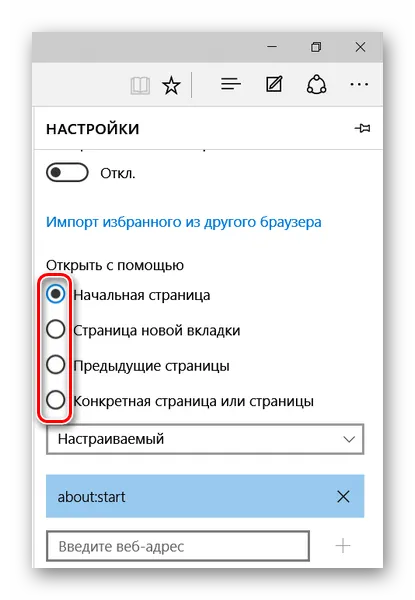
Când deschideți o nouă filă poate afișa următorul cuprins:
- O pagină goală, cu un șir de căutare;
- Cele mai bune site-uri - cele pe care le vizitați frecvent;
- cele mai bune site-uri și conținuturile propuse - cu excepția pentru site-urile preferate vor apărea popular în țara dumneavoastră.
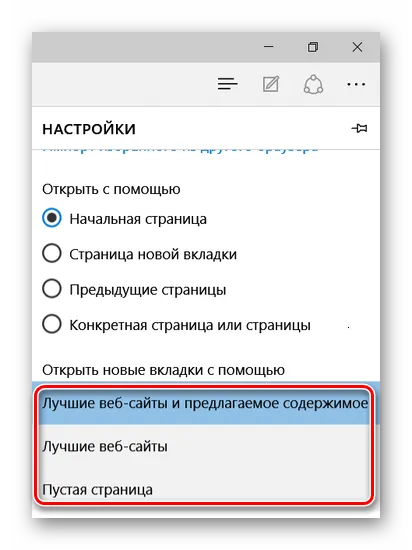
Sub această unitate este un buton pentru ștergerea browser-ul de date. Nu uitați să recurgă periodic la această procedură, Edge nu este să-și piardă performanțele sale.
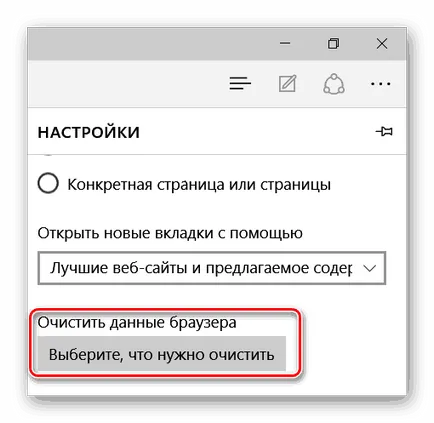
Setarea „Reading“
În blocul de setări „Reading“, puteți seta stilul de fundal și dimensiunea fontului pentru modul specificat. Pentru comoditate, porniți-l pentru a vedea modificările imediat.
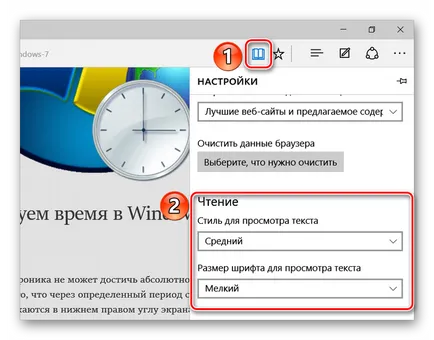
Mai multe opțiuni de căutare Microsoft Browser Edge
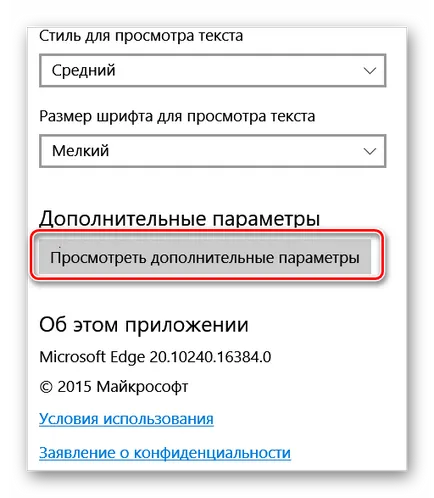
lucruri utile
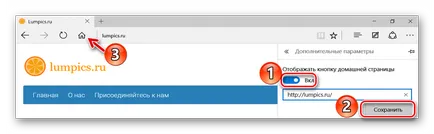
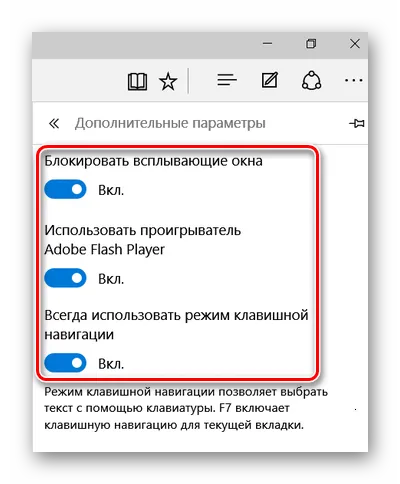
Confidențialitate și securitate
În această unitate, puteți controla funcția de stocare a parolelor introduse în date de formular și capacitatea de a trimite «Nu urmări» cereri. Acest lucru înseamnă că site-urile se va solicita cu o cerere de a nu urmări acțiunile tale.
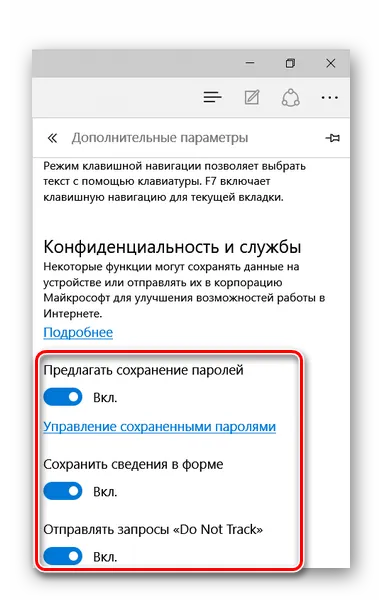
Mai jos, puteți specifica un nou serviciu de căutare pentru a include sugestii de căutare pe măsură ce tastați.
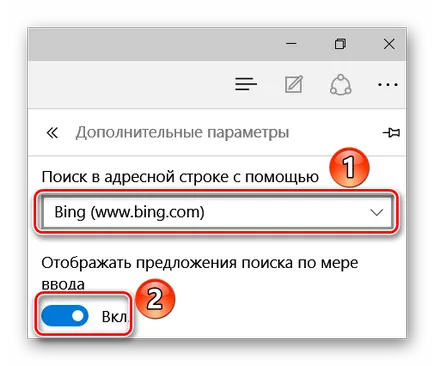
Apoi, puteți ajusta fișierele «cookie». Apoi se procedează, la alegerea sa, dar nu uitați că «cookie» este utilizat pentru comoditatea de a lucra cu unele site-uri.
La protejarea licențele de fișiere protejate de pe PC-ul poate fi oprit, ca în cele mai multe cazuri, această opțiune este înfunde numai hard disk de deșeuri inutile.
Funcția de predicție Pagini implică trimiterea de date cu privire la comportamentul utilizatorilor la Microsoft, că, în viitor, browser-ul prezice acțiunile dvs., cum ar fi pre-încărcarea paginii pe care aveți de gând să meargă. Ai nevoie de ea sau nu - a vă decide.
SmartScreen seamănă cu activitatea unui paravan de protecție care previne descărcarea de pagini web nesigure. Practic, dacă aveți un antivirus instalat cu o astfel de funcție, puteți dezactiva SmartScreen.
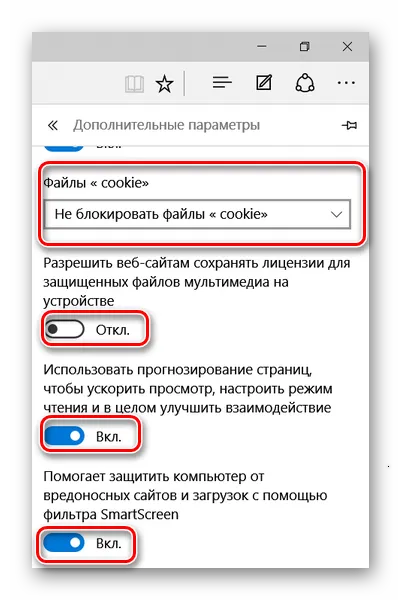
În această setare Microsoft Edge poate fi considerat încheiat. Acum puteți instala extensii utile și de a naviga confortabil pe web.
Suntem încântați să fie în măsură să vă ajute să rezolve problema.
La rândul său, ne puteți ajuta prea. chiar ușor.